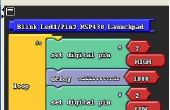Paso 5: Ejecutar el código
Finalmente compilar y ejecutar el código! Iniciar mediante el comando siguiente para compilar usando gcc. Esto supone que ha instalado el dispositivo de MSP430G2553 en el Launchpad.
/opt/MSP430-toolchain/bin/MSP430-GCC - mmcu = msp430g2553 main.c
El la bandera de 'mmcu' indica al compilador que microcontrolador para compilar para. Cuando se compila con-mmcu = msp430g2553, el compilador definirá, entre otras cosas, __MSP430G2553__ (i. e. #define __MSP430G2553__ en el código). Este define se utiliza para determinar qué archivo de encabezado se debe utilizar. Una vez que se compila el código, habrá un nuevo archivo llamado a.out. El nombre de archivo 'a.out' es el nombre de archivo de salida predeterminado gcc si no se haya especificado. A continuación puede descargarse el archivo en el destino. Hay algunas herramientas que pueden utilizar para descargar el código en el destino. La primera es gdb, que es el estándar en la comunidad de código abierto para la depuración. GDB puede funcionar independiente si está depurando en el equipo host. Sin embargo, si está depurando en un objetivo, tiene que haber una interfaz adicional disponible. A veces esto se implementa como una utilidad llamada gdbserver, que crea una conexión TCP/IP gdb puede conectarse. Fabricantes de algunas herramientas JTAG (interfaz de diagnóstico) hacen su propio gdbserver para sus herramientas. GDB es extremadamente potente y muy maduro, pero puede ser un poco difícil de configurar y aprender. Por esta razón, voy a empezar con la segunda opción, mspdebug. Esta utilidad es un proyecto open source creado específicamente para programación y depuración de la MSP430s. Es muy sencillo de utilizar y está disponible para su descarga en los repositorios de Ubuntu, así que vamos a instalar esta utilidad.
sudo apt-get install mspdebug
Ahora, conecte el cable USB para el MSP430 Launchpad y al ordenador. Mspdebug soporta un número de controladores para varias interfaces de hardware. En el caso del MSP430 Launchpad, tenemos que utilizar el controlador de 'rf2500'. Para empezar mspdebug con este controlador, utilice el siguiente comando:
mspdebug rf2500
Debería ver el programa de conexión al dispositivo. Una vez conectado, el programa a.out en el dispositivo.
PROG a.out
Cada sección del código se escribirá en el flash del dispositivo. Ahora puede ejecutar el programa tecleando 'run' en mspdebug. El LED rojo en el tablero empezará a parpadear. Para detener el programa Utilice CTRL-C. Para restaurar la tabla, utilice el comando 'reset'. Y ahí lo tienen. Si has encontrado útil este Instructable, asegúrese de comprobar hacia fuera el tutorial completo y más información en simplyembedded.org